Cara Memperbaiki Video Goyang untuk Pengalaman Menonton yang Lebih Baik
Mengabadikan momen terbaik dalam hidup Anda dalam sebuah video memang memuaskan, terutama jika Anda tidak menontonnya dan mendapati hasilnya goyang. Hasil seperti ini hanya akan menghasilkan pengalaman menonton yang tidak memuaskan. Jika Anda bertanya-tanya apakah ada solusi untuk mengurangi goyangan video, jawabannya adalah ya. Ada berbagai alat yang bisa Anda andalkan untuk mencapai hasil yang diinginkan. Untungnya, postingan ini memiliki beberapa solusi efektif untuk menstabilkan video yang goyangAnda juga akan mendapatkan lebih banyak wawasan tentang mengapa beberapa video menjadi goyang. Untuk mempelajari semua solusi yang mungkin untuk mengatasi masalah Anda tanpa berlama-lama, mulailah membaca semua panduan ini.
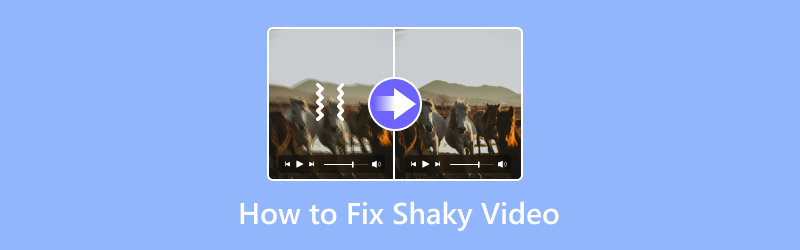
ISI HALAMAN
- Bagian 1. Mengapa Beberapa Video Menjadi Goyang
- Bagian 2. Alat AI Terbaik untuk Menstabilkan Video yang Goyang
- Bagian 3. Menstabilkan Video yang Goyang di Premiere Pro
- Bagian 4. Memperbaiki Video Goyang di Mac
- Bagian 5. Metode Sederhana untuk Menstabilkan Video di iPhone
- Bagian 6. Bonus: Perangkat Lunak Perbaikan Video Terbaik
Bagian 1. Mengapa Beberapa Video Menjadi Goyang
Alasan utama mengapa video Anda bergetar adalah karena proses pengambilan momen. Jika Anda hanya merekam video menggunakan tangan, kemungkinan besar video akan bergetar. Oleh karena itu, sebaiknya pertimbangkan untuk menggunakan tripod agar kamera dapat tetap stabil dari awal hingga akhir.
Mencari cara terbaik untuk memperbaiki video Anda yang goyang? Anda harus membaca bagian selanjutnya dari artikel ini.
Bagian 2. Alat AI Terbaik untuk Menstabilkan Video yang Goyang
Ingin belajar cara memperbaiki video yang goyang menggunakan alat berbasis AI? Jika ya, kami ingin memperkenalkan 123APPSAlat ini memiliki proses sederhana yang dapat membantu Anda menstabilkan video yang goyang secara instan. Tata letaknya juga sederhana untuk navigasi yang lebih cepat. Selain itu, Anda dapat mengakses fitur-fitur yang lebih menyenangkan untuk meningkatkan kualitas berkas video Anda. Alat ini memiliki pemotong video, pengontrol kecepatan, pemangkas, pengatur volume, dan banyak lagi. Satu-satunya kekurangannya adalah koneksi internet yang cepat untuk menggunakan alat ini. Untuk mulai memperbaiki video Anda yang goyang, gunakan petunjuk di bawah ini.
Langkah 1. Buka browser Anda, kunjungi 123APPS situs web, dan gunakan fitur Video Stabilizer-nya. Lalu, klik opsi Buka File untuk mulai mengunggah video Anda yang goyang.
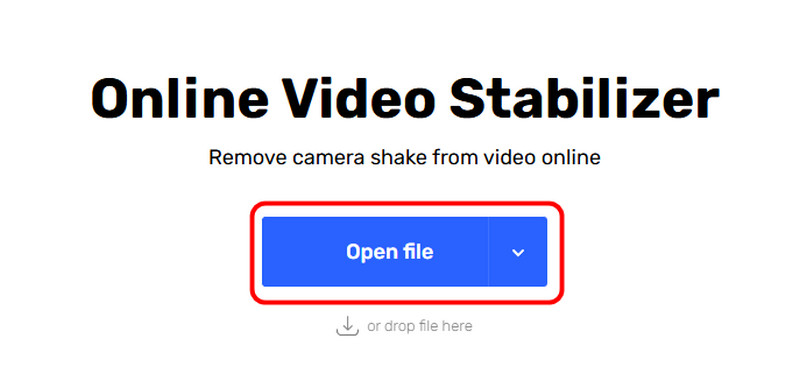
Langkah 2. Dari antarmuka alat, klik Stabilkan Video opsi untuk mulai memperbaiki video Anda yang goyang.
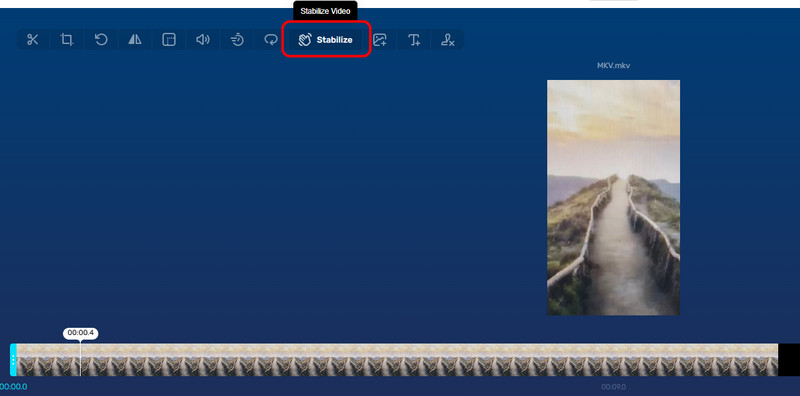
LANGKAH 3. Untuk proses terakhir, centang Menyimpan untuk mengunduh video yang distabilkan ke perangkat Anda.
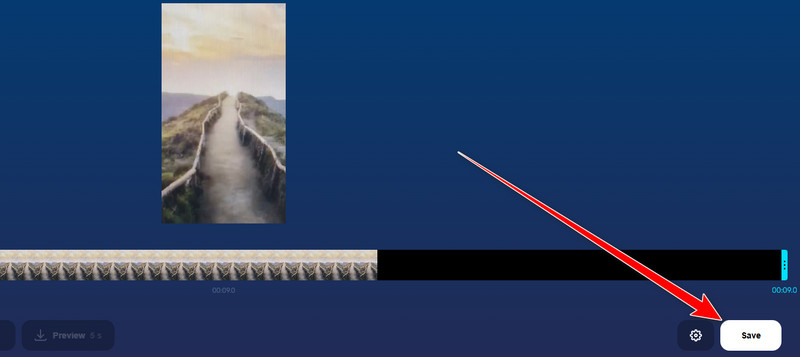
Dengan metode online ini, Anda dapat menstabilkan video yang goyang secara instan. Namun, selalu pastikan Anda menggunakan koneksi internet yang cepat agar kinerjanya lancar.
Bagian 3. Menstabilkan Video yang Goyang di Premiere Pro
Apakah Anda mencari metode canggih untuk menstabilkan video di desktop? Maka, Anda harus mengakses Adobe Premiere ProPerangkat lunak penyunting video profesional ini dapat membantu Anda menstabilkan video dengan sempurna dan lancar. Anda juga dapat menyesuaikan pengaturan stabilisasi sesuai kebutuhan. Perangkat lunak ini sangat canggih karena dapat memastikan Anda mendapatkan video berkualitas tinggi setelahnya. Perangkat lunak ini juga menyediakan berbagai fitur. Anda dapat , memotong, menyesuaikan warna video, dan banyak lagi. Namun, karena alat ini canggih, hanya pengguna terampil yang dapat mengoperasikannya. Premiere Pro juga membutuhkan banyak sumber daya. Anda harus memiliki komputer berspesifikasi tinggi untuk mengoperasikannya. Lihat metode di bawah ini untuk mempelajari cara menstabilkan video di Premiere Pro.
Langkah 1. Unduh dan pasang Adobe Premiere Pro di komputer Anda. Setelah itu, tambahkan video goyang yang ingin Anda perbaiki dan letakkan di bagian Timeline.
Langkah 2. Setelah selesai, cari Efek Bagian untuk Warp Stabilizer. Kemudian, Anda dapat melanjutkan ke langkah berikutnya.
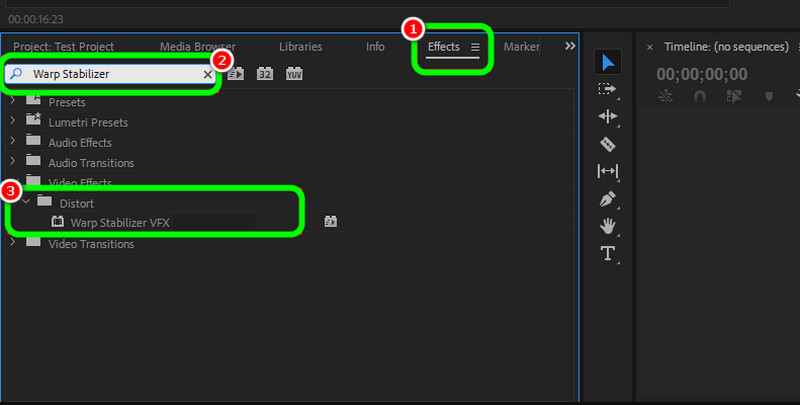
LANGKAH 3. Klik dan seret VFX Penstabil Warp ke video di linimasa Anda. Lalu, mulailah menyesuaikan pengaturan stabilisasi sesuai kebutuhan Anda.
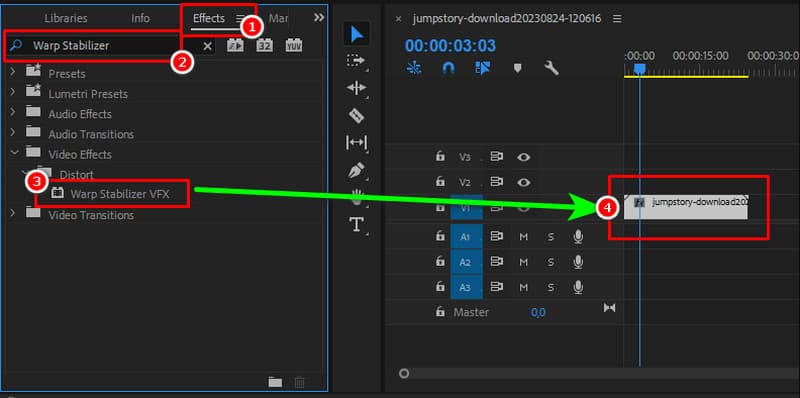
Jika Anda puas dengan hasilnya, Anda sekarang dapat menyimpan video yang telah stabil.
Metode ini sangat cocok untuk pengguna profesional. Metode ini dapat membantu mereka mengurangi guncangan video dengan lancar sekaligus memberikan kualitas yang memuaskan. Satu-satunya kekurangannya adalah tidak cocok untuk semua pengguna. Paket berlangganannya juga mahal.
Bagian 4. Memperbaiki Video Goyang di Mac
Jika Anda menggunakan Mac, akses iMovie untuk memperbaiki video Anda yang goyang. Dengan fitur stabilizer program ini, Anda dapat mengurangi tingkat goyangan video. Keunggulan perangkat lunak ini adalah antarmuka penggunanya yang sederhana. Dengan demikian, Anda dapat mengakses semua fungsi yang dibutuhkan tanpa kesulitan. Satu-satunya kekurangan editor ini adalah kurangnya fitur pengeditan lanjutan untuk meningkatkan hasil video Anda. Namun, jika fokus Anda adalah menstabilkan video di Mac, lihat langkah-langkah di bawah ini.
Langkah 1. Hal pertama yang harus dilakukan adalah mengimpor video yang goyang ke iMovie. Lalu, masukkan ke dalam Linimasa bagian.
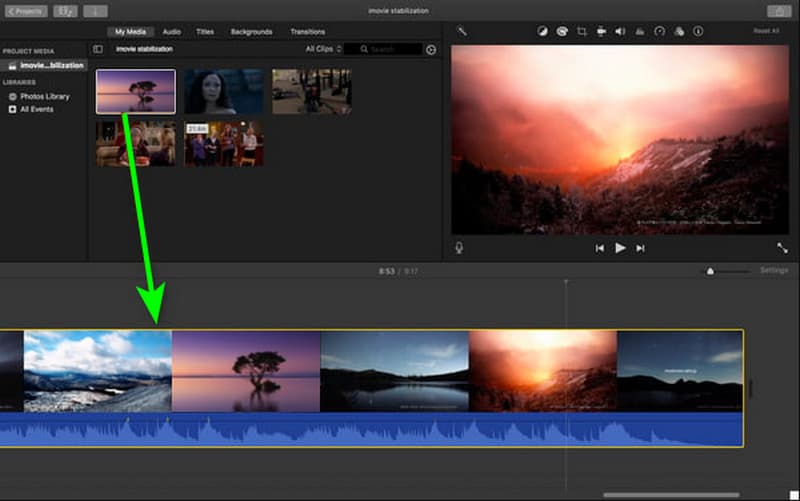
Langkah 2. Setelah itu, navigasikan ke bagian atas bagian Pratinjau dan navigasikan ke Stabilkan Video Goyang Opsi. Sekarang Anda dapat mulai menstabilkan video yang goyang dengan menyesuaikan slider.
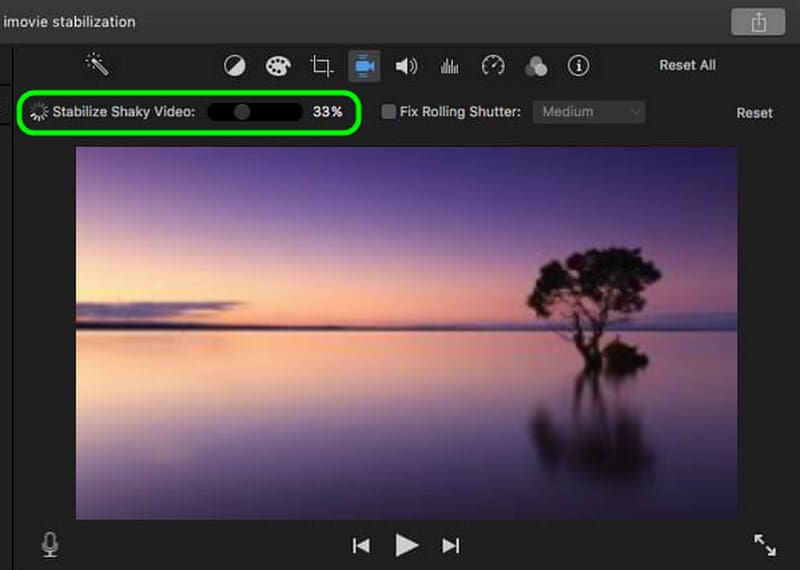
LANGKAH 3. Setelah proses selesai, klik tombol Menyimpan simbol untuk mengekspor video akhir Anda.
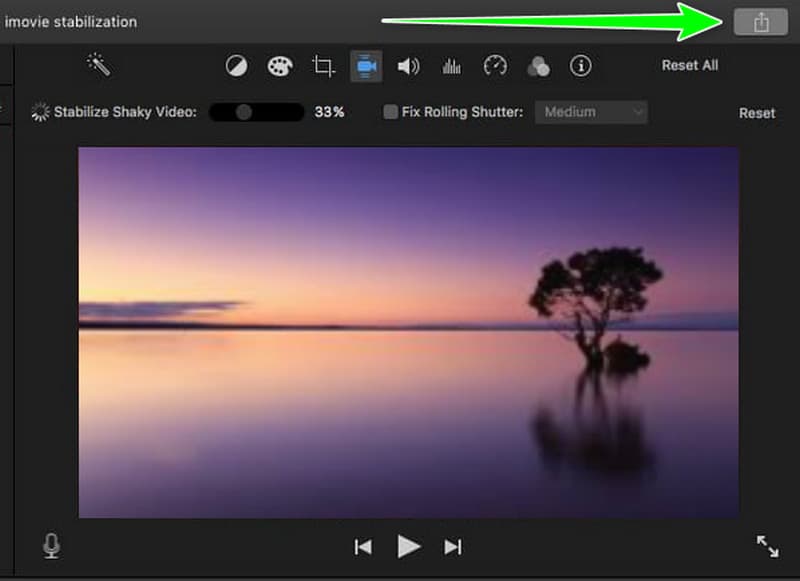
Anda bisa menggunakan metode ini di Mac untuk menstabilkan video yang goyang. Keunggulannya adalah Anda tidak perlu mengunduhnya karena sudah termasuk dalam perangkat lunak bawaan Mac. Satu-satunya kekurangannya adalah kurangnya fitur canggih untuk men-tweak video secara profesional. Dan iMovie mungkin tidak berfungsi karena beberapa masalah.
Bagian 5. Metode Sederhana untuk Menstabilkan Video di iPhone
Bagaimana cara menstabilkan video di iPhone? Jika Anda ingin memperbaiki klip yang goyang di iPhone, Anda dapat mengunduh CapCut Aplikasi ini memiliki fitur Stabilizer yang dapat membantu Anda mengelola video. Anda juga bisa mendapatkan prosedur yang cepat untuk menghemat waktu. Satu-satunya masalah di sini adalah aplikasi ini menambahkan tanda air saat menggunakan versi gratis. Ikuti petunjuk di bawah ini untuk mulai menyelesaikan masalah Anda.
Langkah 1. Setelah Anda mengakses CapCut aplikasi, luncurkan dan tekan Proyek Baru untuk menambahkan video yang goyang dari aplikasi Foto Anda.
Langkah 2. Setelah itu lanjutkan ke interface bawah dan tekan Stabilkan Fitur ini memungkinkan Anda menggunakan slider untuk menstabilkan video sesuai keinginan.
LANGKAH 3. Setelah selesai, tekan Ekspor tombol di atas untuk menyimpan video yang telah Anda perbaiki.
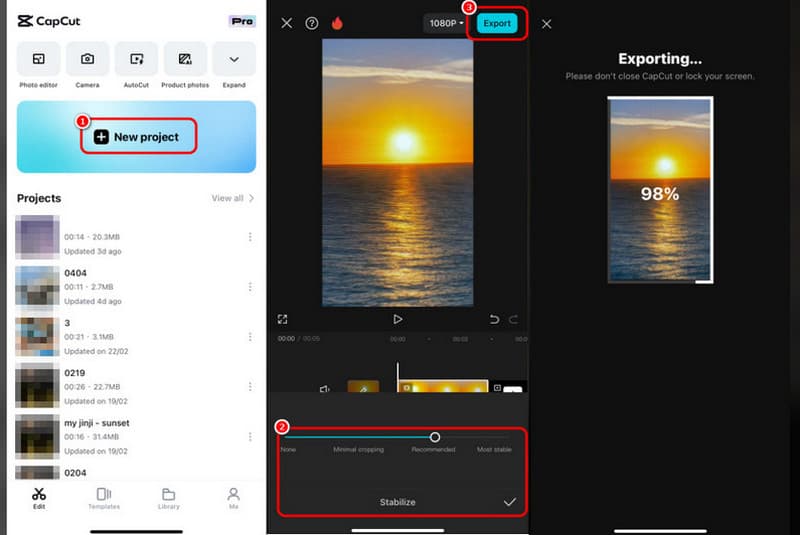
Petunjuk ini memungkinkan Anda mendapatkan hasil yang diinginkan menggunakan perangkat iPhone. Jadi, akses aplikasinya untuk proses stabilisasi video yang lancar.
Bagian 6. Bonus: Perangkat Lunak Perbaikan Video Terbaik
Apakah Anda memiliki berkas video yang rusak atau korup dan ingin membukanya? Nah, cara terbaik adalah memperbaikinya agar pemutaran video lebih baik dan lancar. Jika demikian, kami ingin memperkenalkan Perbaikan Video Vidmore Perangkat lunak. Program ini sempurna untuk memperbaiki berbagai masalah video, seperti buram, berpiksel, macet, rusak, dan lainnya. Selain itu, proses perbaikan video cepat dan mudah. Program ini juga dapat memastikan kualitas video yang sangat baik untuk pengalaman yang lebih baik. Program ini juga dapat menangani berbagai format video, seperti MP4, MKV, AVI, M4V, WMV, FLV, dan lainnya. Jika Anda ingin mempelajari lebih lanjut tentang perangkat lunak ini, lihat detail selengkapnya di bawah ini, beserta prosedur sederhana untuk memperbaiki video Anda yang tidak dapat diputar.
Fitur Lainnya
• Dapat mendukung ratusan format video.
• Memiliki prosedur perbaikan video yang cepat.
• Perangkat lunak dapat menawarkan fitur Pratinjau untuk memeriksa hasil akhir.
• Program ini dapat mendukung konten 8K untuk pemutaran video yang lebih baik.
Langkah 1. Mengakses Perbaikan Video Vidmore di komputer Mac atau Windows Anda. Setelah Anda meluncurkannya, mulailah dengan prosedurnya.
Langkah 2. Sekarang, tekan Merah + untuk memasukkan berkas video yang rusak. Kemudian, lampirkan contoh video dengan mengeklik opsi + Biru.
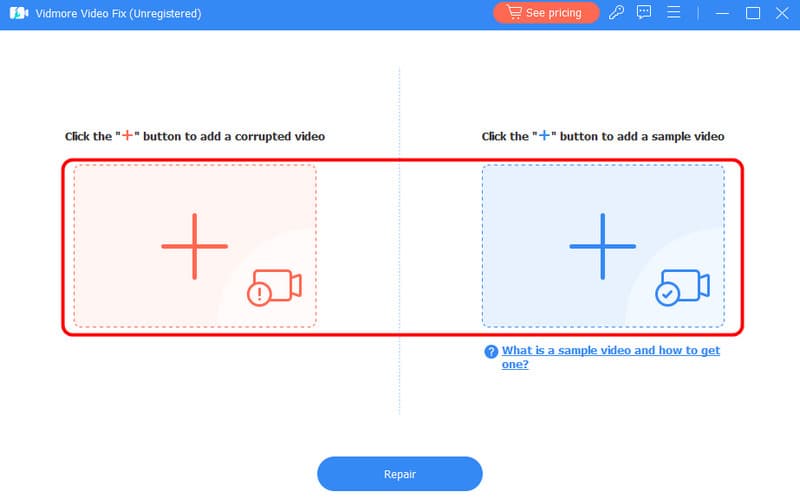
LANGKAH 3. Setelah memasukkan dua file video, klik Perbaikan untuk memperbaiki video yang rusak.
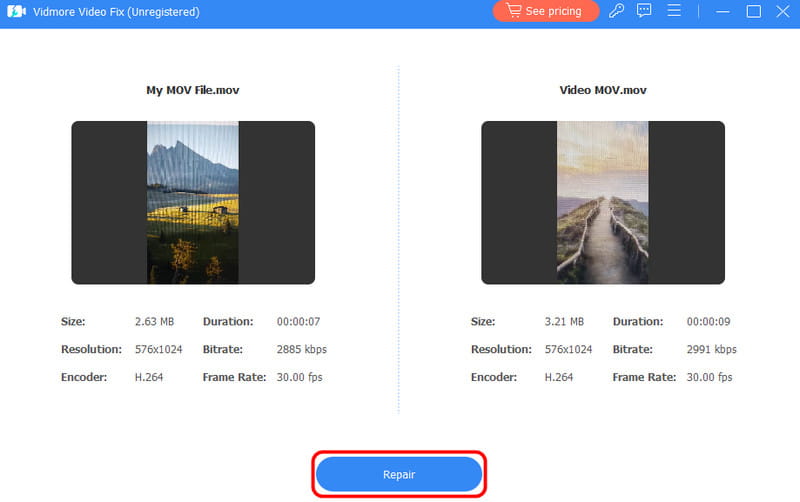
LANGKAH 4. Saat hasil akhir muncul, ketuk Menyimpan untuk mengunduh video yang telah diperbaiki ke komputer Anda.
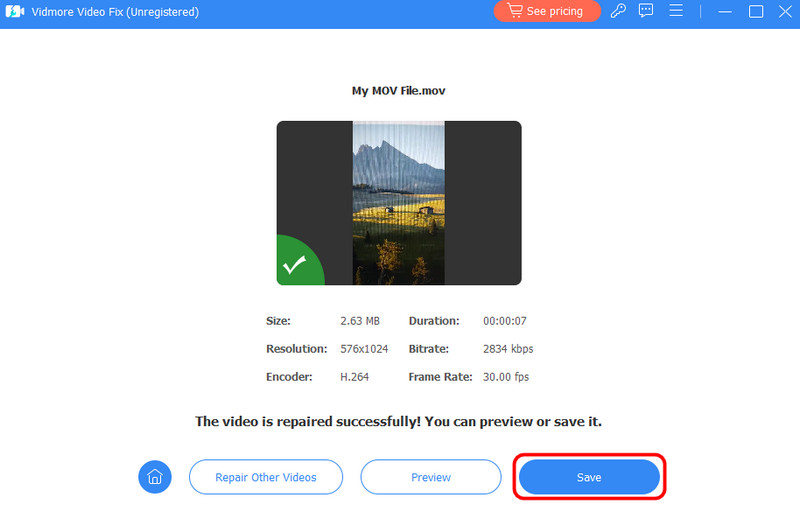
Jika Anda menginginkan proses perbaikan video yang lancar, gunakan instruksi ini untuk mendapatkan hasil yang Anda inginkan. Program ini bahkan dapat memperbaiki berbagai masalah video, menjadikannya program yang luar biasa bagi semua pengguna.
Kesimpulan
Untuk secara efektif menstabilkan video yang goyangAnda dapat menggunakan semua metode yang disebutkan dalam tutorial ini. Dengan begitu, Anda dapat menonton video tanpa gangguan. Selain itu, jika Anda ingin menggunakan alat sederhana yang dapat memperbaiki video rusak Anda dengan memuaskan, kami sarankan untuk menggunakan Vidmore Video Fix. Program ini memiliki semua yang dibutuhkan untuk memperbaiki video Anda, menjadikannya perangkat lunak perbaikan video yang ideal bagi pengguna.


